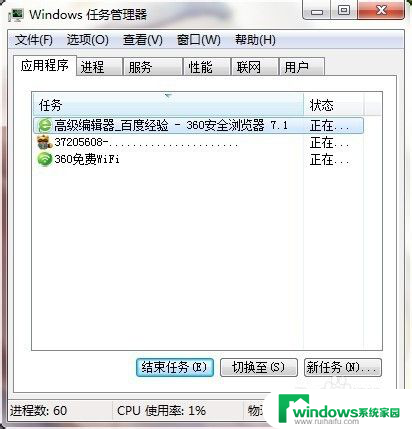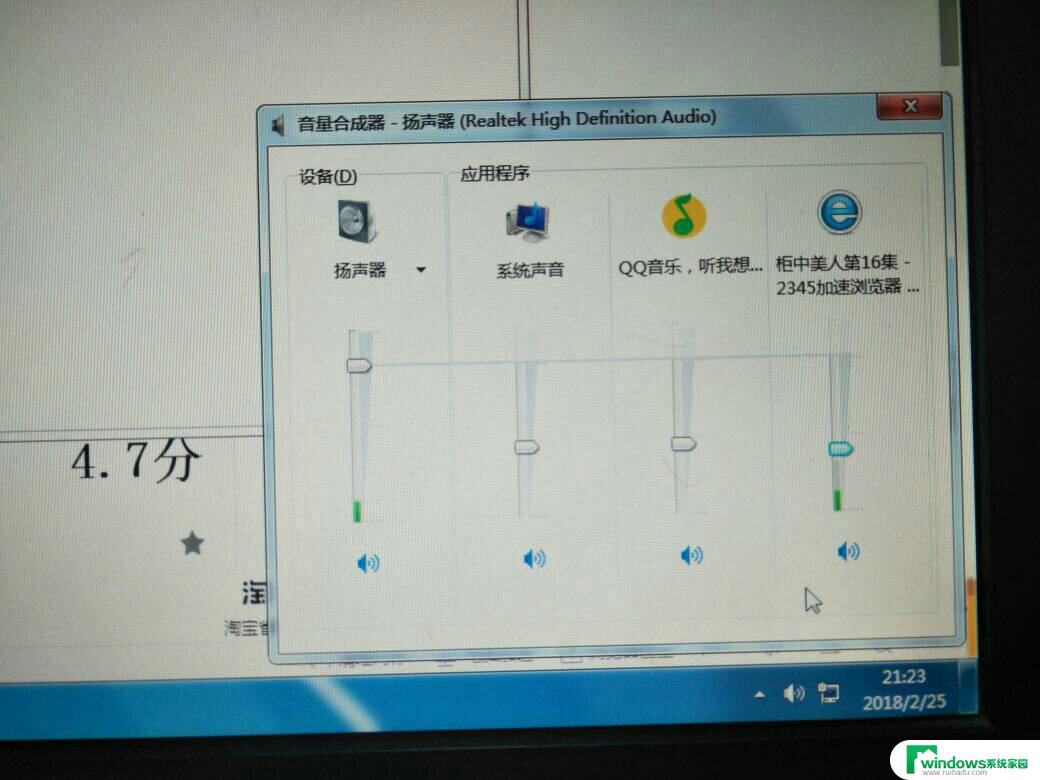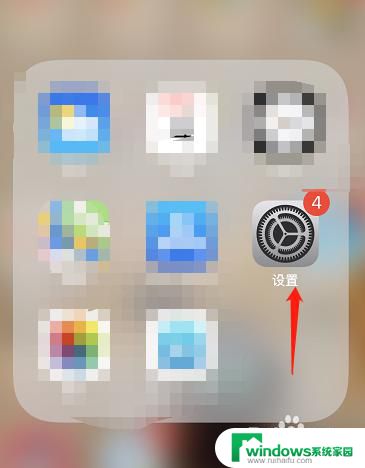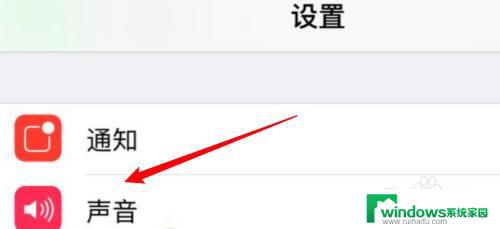电脑声音怎么调节音量 电脑音量调节不灵敏
更新时间:2023-11-16 08:45:08作者:xiaoliu
电脑声音怎么调节音量,电脑音量调节是我们在使用电脑过程中经常遇到的问题之一,有时候我们想调高音量,却发现声音不够大;有时候又想降低音量,却发现声音仍然很大。这种情况让人感到困扰,因为音量的大小直接影响着我们的听觉体验。为什么电脑音量调节不灵敏呢?有没有什么方法可以解决这个问题呢?下面就让我们来探讨一下这个问题。
步骤如下:
1.第一种方法,首先点击左下角的开始菜单。
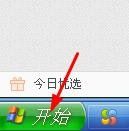
2.在弹出来的窗口上,将鼠标移动到设置。
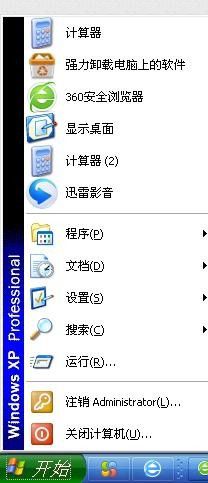
3.设置右侧菜单栏里,点击控制面板。
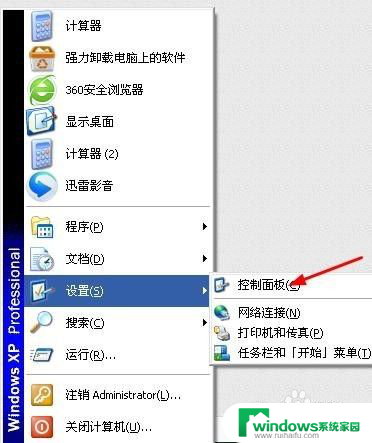
4.打开控制面板后,双击声音和音频设备。
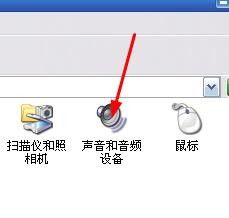
5.在弹出来的窗口上,拖动音量条调节电脑音量,然后点击确定就可以了。
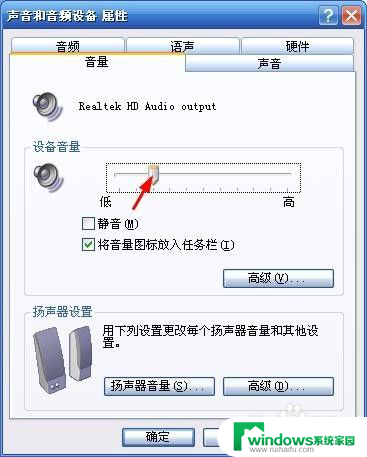
6.第二种方法,双击电脑右下角音量图片。
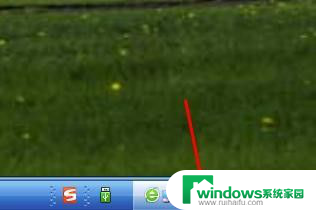
7.在弹出来的窗口上,拖动主音量的音量条调节电脑音量。调节好后点击主音量界面右上角的关闭按钮就可以了。
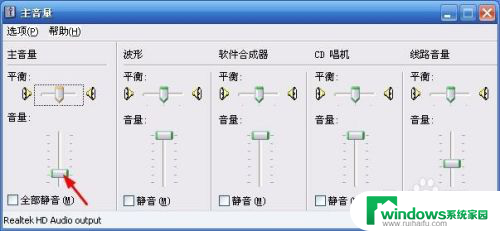
以上是电脑声音调节音量的全部内容,如果您遇到类似的问题,请参考本文中介绍的步骤进行修复,希望这些信息对您有所帮助。